Kako preprečiti prekomerna okna porabe prometa

- 565
- 46
- Ralph Price IV
Sodobni uporabniki računalniške tehnologije se ne omejujejo na zmogljivosti uporabe samo tehničnega vira same naprave. Z uporabo računalniške opreme je mogoče obiskati različna spletna mesta na internetu in iz njih črpati koristne informacije. Dobro je, če paketa ponudnikov storitev ne spremljajo nobene omejitve prometa. V tem primeru sploh ne morete razmišljati o tem, koliko ste porabili za internet, koliko vsebine ste želeli prenesti. Če uporabljate paket, ki ga spremlja določena prometna meja, potem morate opraviti ustrezen nadzor, da ne presežete ustaljene meje.

Tudi v ozadju OS lahko porabi promet. Kako omejiti svoje apetite - v našem novem članku
Na žalost se morate včasih soočiti z neprijetnim "presenečenjem", katerega krivec je vaš operacijski sistem Windows 10. Brez vaše želje intenzivno poje vaš promet. Seveda se verjetno ne boste veselili, če boste spoznali take "ekscentričnosti" Windows 10, verjetno ne boste raje neaktivni. In to je pravilno, nedelovanje bo privedlo do dejstva, da bo vaš Windows 10 pojedel ves promet, zaradi tega pa preprosto ne morete vstopiti v internet, v skrajnih primerih boste morali nositi dodatne stroške. Pripravljeni smo razkriti skrivnosti, kako uspešno vzpostaviti nadzor prometa, kakšne ukrepe, da izključite njegovo presežno porabo.
Metode zmanjšanja porabe prometa
Ne hitite se posloviti od Windows 10 samo iz razloga, ker tako neusmiljeno jedo vaš promet. Načeloma lahko operacijski sistem "ukroti" z vzpostavitvijo nadzora nad njim, kar mu omogoča, da izvaja samo tista dejanja, ki jih odobrite. To ni tako težko storiti, vendar je pomembno, da se postavite, da boste morali navsezadnje opraviti več manipulacij.
Spremljanje pripomočkov
Priporočamo, da prvič vidite, kako se porabi vaš promet. To je še posebej pomembno, če imate takšno težavo po namestitvi sistema Windows 10. Če želite to narediti, najprej pojdite v "parametri", nato sledite vrstici "omrežje in internet", nato pa na levi strani okna, izberite drugo vrstico "Uporaba podatkov", kliknite nanjo. Takoj boste prišli na stran, katere informacije bodo prikazane, kako je bil vaš promet porabljen v zadnjem mesecu.
Če imate zanimanje, kateri program tako neusmiljeno jedo promet, potem priporočamo, da kliknete na vrstico "Informacije o uporabi". Takoj za tem se na zaslonu pojavi seznam, na katerem bodo navedeni vsi programi in aplikacije, nameščene v sistemu Windows 10.
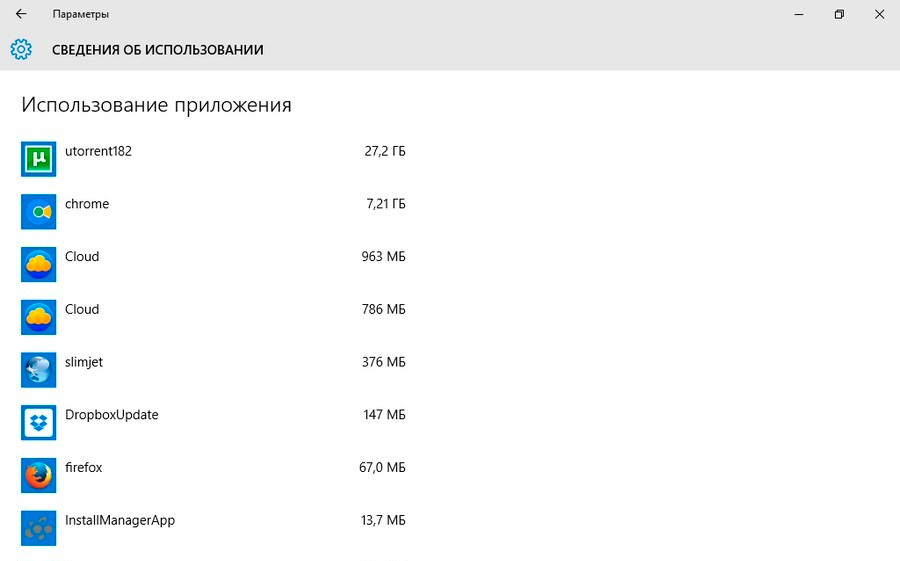
Tukaj prikazuje statistiko o uporabi prometa z aplikacijami
Seveda priporočamo, da se seznanite s tem seznamom in takoj izbrišete tiste aplikacije, ki ne predstavljajo nobenega zanimanja za vas, nikoli jih ne uporabljate. Če vas program zanima, vendar ste opazili, da aktivno poje tudi vašo mejo interneta, potem priporočamo, da ukrotite njegovo "požrešnost". Dejstvo je, da je večina aplikacij osredotočena na samodejno posodabljanje nalaganja. Seveda takšna dejanja izzovejo porabo več internetnih virov. Če ne tako premišljeno porabite mejo, dodeljeno za en mesec, morate vzpostaviti nadzor nad samodejnim posodobitvijo. Če takšne posodobitve ni nujno potrebe, predlagamo, da jo preprosto izklopite. Tudi če se pozneje pojavi takšna potreba, lahko postopek posodobitve vedno zaženete v ročnem načinu.
Odklop posodobitev OS
Razvijalci programskih aplikacij vedno uvajajo funkcijo samodejne posodobitve za številne programe, pa tudi za operacijske sisteme. To je dobra ponudba razvijalcev, saj so kode vložene v datoteke za posodobitev, njihovo dejanje je namenjeno popravljanju pomanjkljivosti, opredeljenih v procesu neposredne uporabe programske opreme.
Operacijski sistem tudi razvijalci usmerjajo tudi za sistematični prejem posodobitev, zato je z majhnimi kazalci prometa, ki jih dodeli ponudnik. Tega ni težko storiti, če naredite zaporedno več korakov. V spodnjem kotu na levi je ikona omrežne povezave, kliknite z desno tipko. Na seznamu, ki se prikaže, poiščite vrstico "omrežje", kliknite na ta element. V oknu, ki se odpre, izberite parameter Wi-Fi, sledite mu. Poiščite svoje brezžično omrežje, pojdite nanj in nato po vrstici "dodatni parametri". Na novi odprti strani boste povabljeni, da izboljšate nadzor, nastavite mejno povezavo.
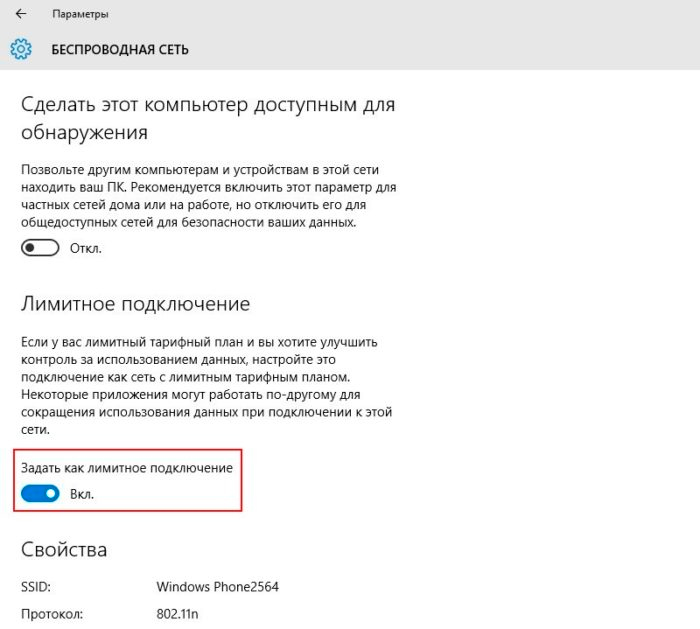
V tem primeru bodo aplikacije omejene v povezavah do virov za posodobitve
Pomembno pa je tudi upoštevati, da je Windows 10 pripravljen za posodobitev ne le s uradnega Microsoftovega spletnega mesta, ampak tudi iz tretjega števila virov. To vam omogoča hitro posodobitev operacijskega sistema v dobri situaciji. Vendar hkrati OS porabi več prometa, saj se ne posodablja le iz različnih virov, ampak tudi distribuira vir, kar povečuje porabo prometa. Načelo takšne posodobitve je enako hudourniški ruščini.
Če želite odpraviti tako neželene posledice za vas, ko nekdo samo "poje" promet, ki ste ga izbrali, vnesite "parametre", nato poiščite možnost, ki je odgovorna za posodabljanje in varnost, nato pa takoj pojdite na razdelek, v katerem so parametri nastavitve posodobitev Windows Posodobitve. Poleg tega boste morali spet narediti prehod, sprva vnesti "dodatne parametre" in nato premakniti linijo, ki ponuja, da izberete, kako in kdaj prejemati posodobitvene datoteke. Zdaj boste zagotovo našli možnost, ki ponuja posodobitve iz različnih virov, onemogočiti ga morate.
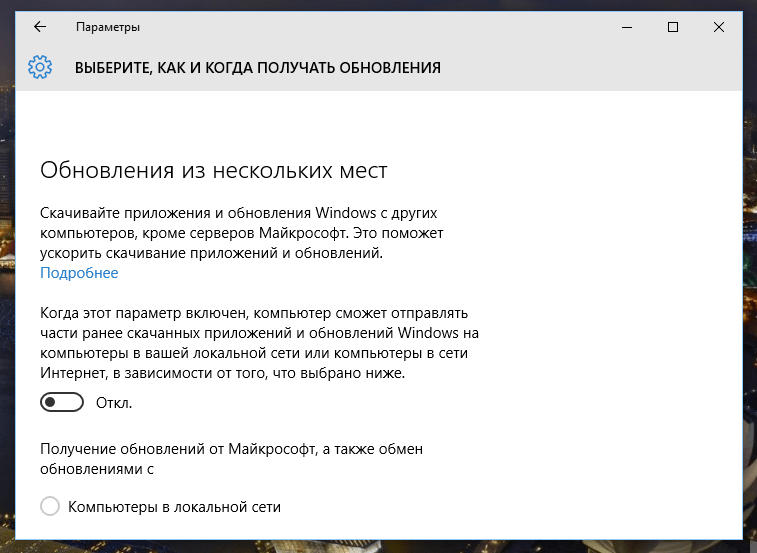
Odklopite posodobitev z več mest v sistemu Windows 10
Odklop posodobitev aplikacij OS
Posodobljene "ljubezni" ne samo Windows 10, ampak tudi tiste aplikacije, ki so bile sprva nameščene skupaj z operacijskim sistemom. Prav tako lahko izklopite njihovo samodejno posodobitev, vendar le skozi parametre same trgovine Windows.
Na začetku zaženite trgovino z aplikacijami Windows, nato pa v ikono profila vnesite kazalec miške in kliknite na seznam "Parametri", ki se odpre. Zdaj boste našli element "Posodobi aplikacije samodejno", kliknite nanj. V novem oknu se bo prikazal seznam aplikacij, blizu katerega bo nameščeno stikalo, drsnik prenesite v položaj "onemogočen". Po tem tudi aplikacija, ki jo vaš promet "poje" z užitkom, tega ne bo mogla več storiti, zato se boste znebili tako resnega problema.
Ne pozabite videti, kaj je v vašem avtomobilu. Včasih uporabnik sam ne sumi, da ima v aktivnem načinu vedno hudournik, saj sodeluje v super -eaku porabe prometa. Odstranite in podobne aplikacije iz samodejnega nalaganja morajo. Pomembno je upoštevati, da v zelo "velikih delih" poje promet celo takšno aplikacijo, kot je Skype, še posebej v času video komunikacije.
Brskalniki precej aktivno vlečejo promet, brez katerega ne morete, vendar so razvijalci skrbeli, da bi se lahko zvijali in varčevali, kar zmanjšuje porabo internetnih virov. Če želite to narediti, lahko uporabite še posebej aplikacijo za Google Chrome, ki se imenuje "Shranjevanje prometa".
Koristno je izklopiti in sinhronizacija parametrov operacijskega sistema. To lahko storite preprosto, če greste na "parametre" in potem pojdite na "račune". Tam lahko zaznate možnost, ki je odgovorna za sinhronizacijo, jo odklopite.
Če torej niste neaktivni, vendar poskušate izboljšati sistem, zmanjšajte porabo prometa s pomočjo naših priporočil, potem lahko skoraj takoj občutite pozitivne spremembe. Ne bojte se težav, niso tako grozne, kot se zdijo sprva, premagajo težave, oborožene s koristnim znanjem.
- « Nastavitve volana in pedala za priljubljene igre
- Kaj storiti v odsotnosti omrežnih protokolov Windows, če ni omrežnih protokolov Windows »

